Les extensions de fichiers vidéo en question - réponse
On peut généralement deviner le format vidéo d'un fichier grâce à son extension, c'est-à-dire les 3 ou 4 caractères qui suivent le "." juste après le nom du fichier. Par exemple le fichier "vidéo.mp4" est au format MP4. Plus étrange, le fichier "video.m4a" est aussi au format MP4. Alors comment savoir quel est l'extension vidéo de son fichier ? Et comment savoir à quel format vidéo correspond telle ou telle extension vidéo ? On vous donne quelques explications simples ci-dessous et aussi quelques outils pour lire et convertir n'importe quelle vidéo.

Partie 1. Format, codec et extension vidéo : les différences
Ce qu'on nomme format vidéo désigne souvent un conteneur de données multimédia (audio, vidéo, parfois sous-titres et métadonnées). Les données sont rangées et généralement entrelacées pour garantir leur synchronisation lors de la lecture. On peut le comparer à une boîte de rangement compartimentée.
Comme les processeurs sont devenus très puissants, et qu'on s'échange beaucoup de données vidéo en ligne, on ne stocke pas ces données sous forme brute, mais on les compresse le plus possible à l'aide d'un outil informatique qu'on appel un codec (diminutif de "codeur-décodeur"). Il en existe de nombreux. Par exemple au début des années 2000 on parlait beaucoup de DivX et aujourd'hui le plus répandu est peut-être H.264. Un format conteneur peut accueillir des données vidéos compressées à l'aide de différents codecs (voir le tableau ci-dessous). On peut le comparer à une méthode de rangement.
Enfin, pour faciliter son identification par le système d'exploitation de l'ordinateur ou de smartphone, les noms de fichier porte en général une extension. Comme on l'a dit, un fichier au format MP4 aura généralement l'extension ".mp4". Mais il peut aussi porter l'extension ".m4v" ou ".m4a" s'il ne contient que des données audio. L'extension, c'est un peu l'étiquette apposée sur le conteneur pour identifier la nature de ce qu'il contient.
Partie 2. Comment afficher/masquer les extensions de fichiers
Si jamais vous souhaitez forcer votre explorateur de fichier à afficher les extensions du nom de fichier, voici comment faire :
1. Afficher/masquer les extensions sous Windows
Ouvrez un explorateur de fichier et cliquez sur l'onglet "Affichage". Cochez ou décochez l'option "Extensions de noms de fichiers".
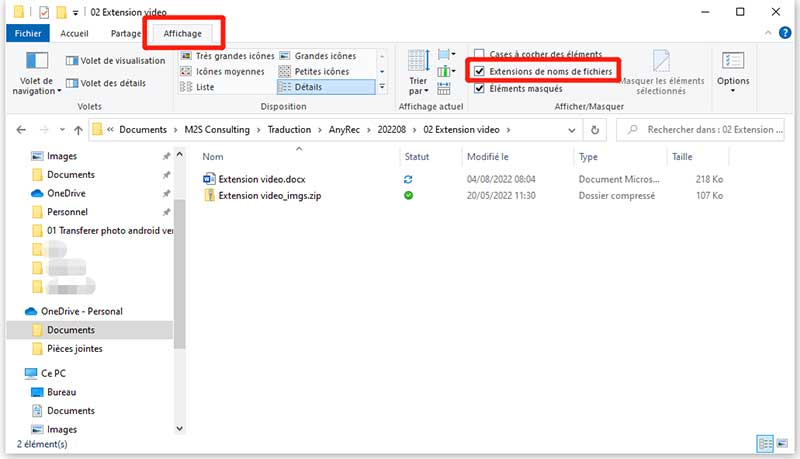
2.Afficher/masquer les extensions sous macOS
Ouvrez le Finder et déroulez le menu "Finder > Préférences". Cliquez sur l'onglet "Options avancées" et cochez ou décochez l'option "Afficher toutes les extensions de fichier".
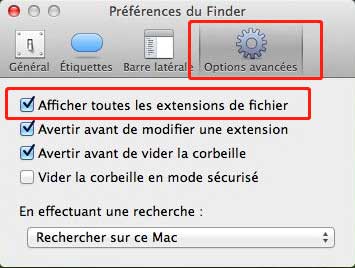
3.Afficher les extensions sur Android
Normalement, sur Android, les explorateurs de fichiers affichent les extensions. Sinon, pressez longuement sur le nom d'un fichier et affichez ses "propriétés".
4.Afficher les extensions sur iOS
Ouvrez l'application Fichier et touchez longuement le fichier. Un menu contextuel va s'ouvrir et vous pourrez cliquer sur "Info".
Partie 3. Petit dictionnaire des principaux formats avec leurs extensions
| Format | Extensions | Codec Vidéo | Codec Audio | Système |
| ASF | .asf ; .wmv | DivX, Xvid, MPEG-4, H.264, etc. | AAC, MP4, LPCM et FLAC, etc. | Windows |
| AVI | .avi | DivX, Xvid, DV, Mpeg2/4, H.264 etc. | AC3, mp3, PCM, etc. | Windows |
| FLV | .flv | H.263, H.264 et VP6 | MP3, AAC et ADPCM | Multiplateforme |
| FLV | .flv | H.263, H.264 et VP6 | MP3, AAC et ADPCM | Multiplateforme |
| MKV | mkv ; .mk3d ; .mka ; .mks | DivX, Xvid, RealVideo, H.264, Theora, VP8, H.265, etc. | Vorbis, AAC, MP3, AC3, DTS, PCM, WV, FLAC, etc. | Multiplateforme |
| MOV | .mov ; .qt | H.264, XVID, ProRes, etc. | AAC, ALAC, FLAC, MP3, WAV, etc. | Apple |
| MP4 | .mp4 ; .m4a ; .m4b ; .m4p ; .m4r ; .m4v | H.264, H.265, MPEG-4, etc. | AAC, MP3, ALAC, FLAC, Opus, etc. | Multiplateforme |
| WebM | .webm | VP8, VP9, AV1 | Vorbis | Multiplateforme |
| VOB | .vob | 1pcm | MPEG-2 et AC3 | Multiplateforme |
| WMV | .wmv ; .wm ; | WMV 9, etc. | WMA, MP3 et AAC, etc. | Windows |
Partie 4. Comment lire n'importe quel format vidéo
Vous avez peut-être entendu parler de lecteurs multimédia universels, capables d'ouvir n'importe quel format. On peut dire que Vidmore Player est un de ceux-là. C'est un lecteur de DVD et Blu-ray qui peut aussi ouvrir tous les formats vidéo ou audio courants comme MP4, MOV, WMV, MPEG, 3GP, M2TS, etc. C'est un excellent lecteur DivX. Les résolutions audio sont supportés jusqu'à 4K et la sortie audio est aussi de très haute qualité puisqu'il prend en charge le Dolby Digital, le DTS, et autres. Enfin on peut prendre des instantanés pendant la lecture.
Il focntionne sur Windows et Mac OS.
Son interface est très simple :
Étape 1: Ouvrir Vidmore Player.
Étape 2: Importer la vidéo à l'aide du bouton Ouvrir Fichier.
Étape 3: Contrôler la lecture à l'aide des boutons dans le ruban du bas.
Étape 4: Prendre des instantanées au moyen du bouton "appareil photo".
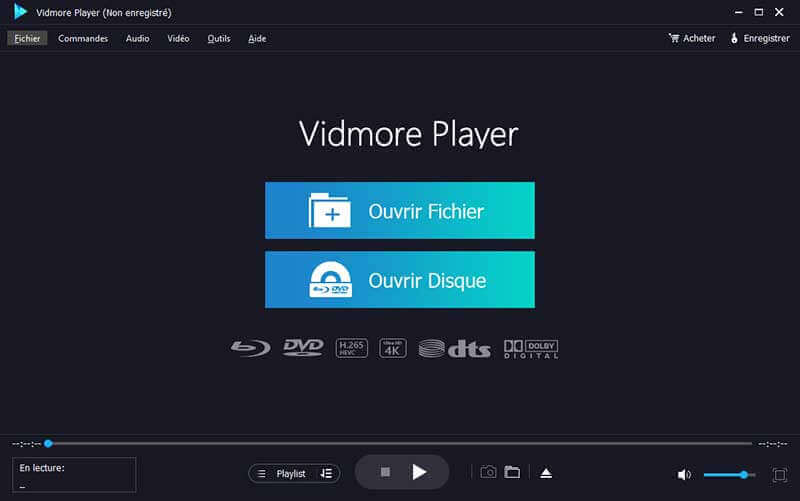
Partie 5. Comment convertir des vidéos
Si vous avez un format vidéo peu connu dont vous voulez augmenter la compatibilité, ou si vous voulez vous assurer que votre vidéo à la bon format instagram, tiktok, youtube, etc. vous pouvez utiliser un convertisseur pour transformer le fichier selon vos besoins. Par exemple, Vidmore Convertisseur Vidéo est un logiciel de qualité professionnelle qui pourra très vite transformer un vidéo SWF en AVI, ou en format vidéo LinkedIn ou vers tout autre format. Vous bénéficiez en plus d'une boîte à outils pour boooster le volume, découper, fusionner, ou même convertir des images, fabriquer des GIF, etc.
- Convertir les fichiers vidéo et audio, tels que MP3, AIFF, M4A, M4R, WAV, FLAC, AAC, M4B, OGG, MP4, AVI, FLV, MOV, MKV, etc.
- Fonctionner à une vitesse de conversion 50 fois plus rapide.
- Offrir de nombreux fonctions de montage vidéo, tels que fusion, compression, recadrage, rotation, etc.
- Créer une vidéo personnalisée à partir de clips vidéo et des images.
- Faire un collage vidéo à partir des clips vidéo et des images.
- Prévisualiser vos fichiers vidéo à tout moment avec le lecteur multimédia.

Le mode d'emploi est comme suit :
Étape 1: Ouvrir Vidmore Convertisseur Vidéo.
Étape 2: Aller dans l'onglet Convertisseur.
Étape 3: Importer les vidéos grâce au bouton Ajouter Fichier(s) (bouton qui peut aussi se changer en Ajouter dossier).
Étape 4: Choisir le format cible (liste en haut à droite).

Étape 5: Renseigner le dossier d'enregistrement.
Étape 6: Cliquer sur Convertir Tout et patienter jusqu'à la fin du processus.
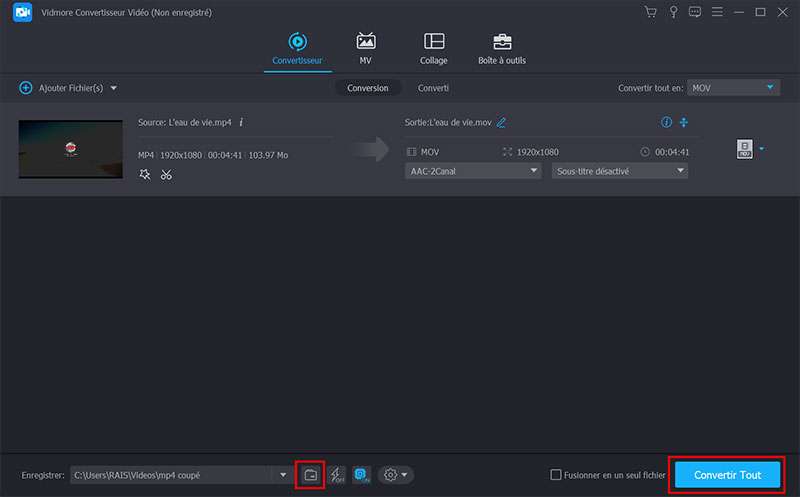
Conclusion
Vous en savez un peu plus sur les extensions vidéos et les formats associées. Il peut arriver que l'extension ne correspondent pas et empêche l'ouverture du fichier. Mais si c'est une vidéo, peu importe le format, un bon lecteur comme Vidmore Player saura l'ouvrir, en analysant les métadonnées du fichier. Il existe de nombreux formats différents. Si vous devez partager votre fichier sur la toile ou vers d'autres appareils personnels, on vous recommande de les convertir en MP4 avec Vidmore Convertisseur Vidéo, le format probablement le plus universel.
